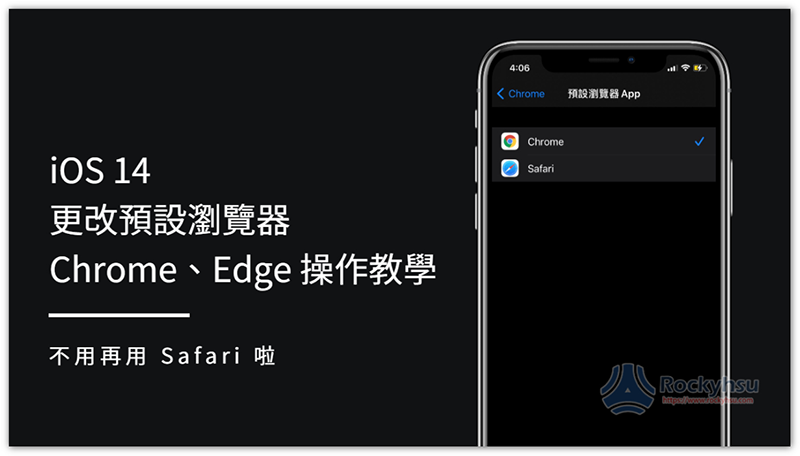一直以來 iOS 的預設瀏覽器都是 Safari,對於不想使用的人也只能接受,而好消息是,iOS 14 終於把這修改權限釋放出來,只要升級上去,你就能更改成其他瀏覽器,下面就來教你 iOS 14 更改預設瀏覽器 Chrome、Edge 的操作步驟。
iOS 14 之前,雖然也能使用其他瀏覽器,如:Chrome,但任何應用程式點擊的連結,都會使用 Safari 打開,因此對於早已習慣其他瀏覽器的人來說,一定很不習慣,特別是你想要把這個網頁加到我的最愛之類。

如何操作 iOS 14 更改預設瀏覽器 Chrome、Edge 的步驟?
方法非常簡單,首先,請先下載你想要使用的瀏覽器 App。目前預設瀏覽器僅支援 Chrome 與 Edge,Firefox、Opera 等還沒,因此如果你都是使用後者,那還需要等等,我猜之後更新版本中,應該有機會加入。
完成之後,打開 iOS 設定,然後找到 Safari 或 Chrome、Edge: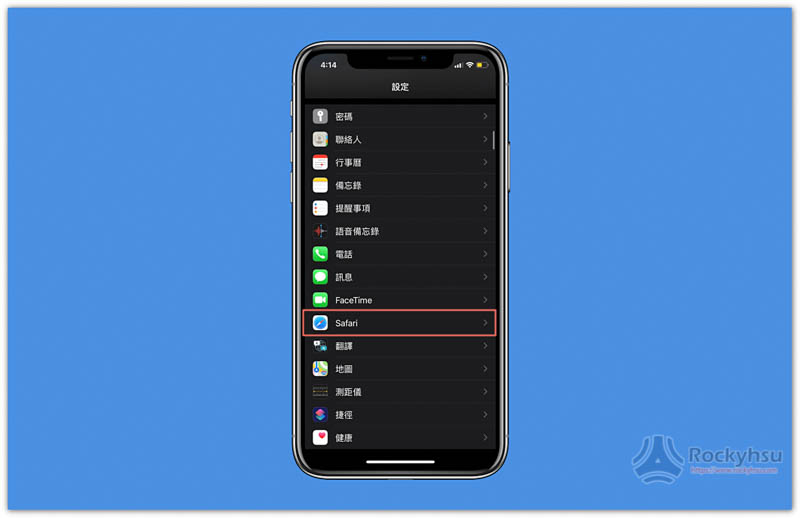
內頁就會看到 “預設瀏覽器” 選項: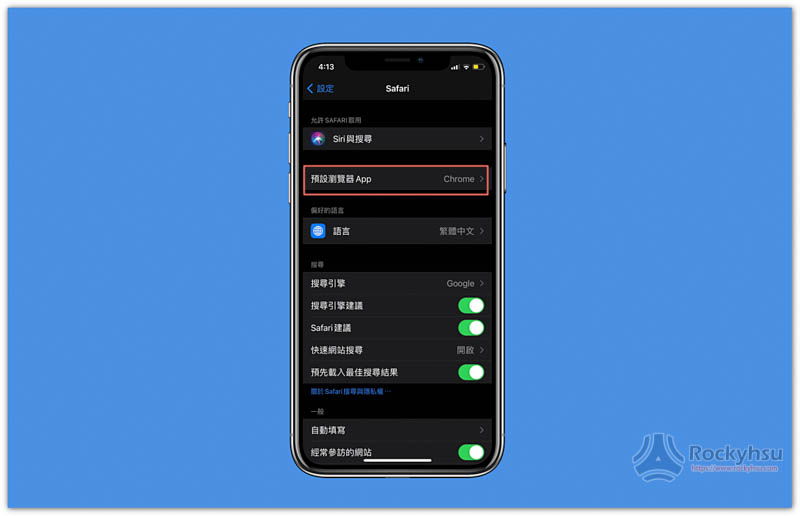
點入之後即可把 Safari 改成你想要使用的其他瀏覽器: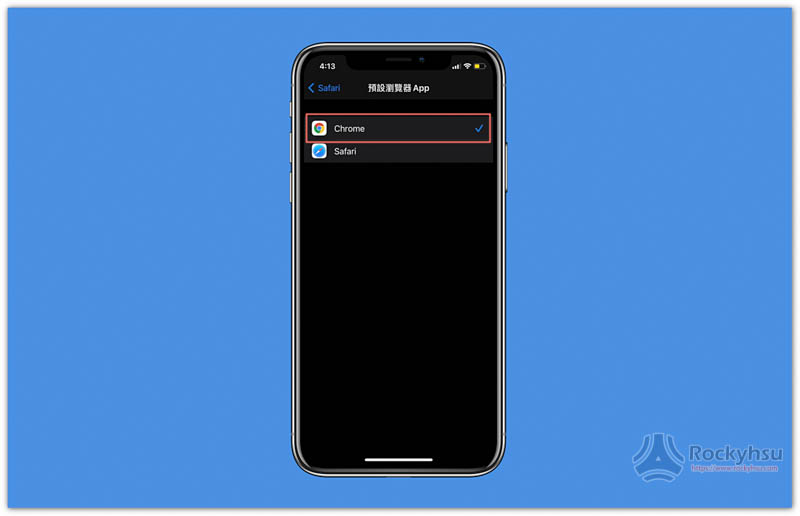
修改完成後,於任何應用程式中點擊連結,就會變成由 Chrome 或 Edge 開啟,即使是 iOS 內建 Apps 也一樣,如下方的郵件: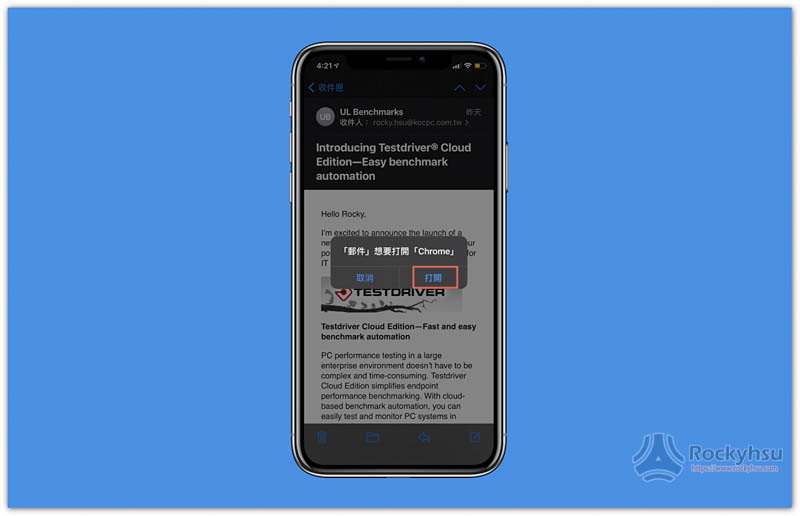
如果未來你改變主意,想要改回來,那操作方式也一樣,回到預設瀏覽器中更改成 Safari 即可。
結論
iOS 14 願意釋放這個修改權限真的是太棒了,對於有在同步 Chrome 帳號的人來說,終於可以所有平台一致,不用再像以前還要切換來切換去。
除了這功能,iOS 14 還有新增其他特色:
- 如何使用 iOS 14 翻譯 App 最新功能?所有操作教學一次告訴你
- iOS 14 懸浮影片畫中畫功能如何使用(子母畫面)?這篇教學一步步告訴你
- iOS 14 密碼外洩與安全提醒功能操作教學,自動檢查你是否有使用隱藏危險的密碼
- iOS 14 App 資料庫技巧與操作教學,讓你更容易找到要用的 App
- iOS 14 Widgets 操作教學:加入小工具到主畫面,讓你輕輕鬆鬆學會
- Apple 官網 iOS 14 功能介紹頁面
其他好用的 iOS 工具推薦: